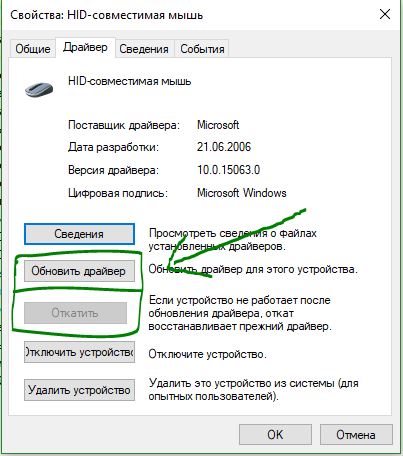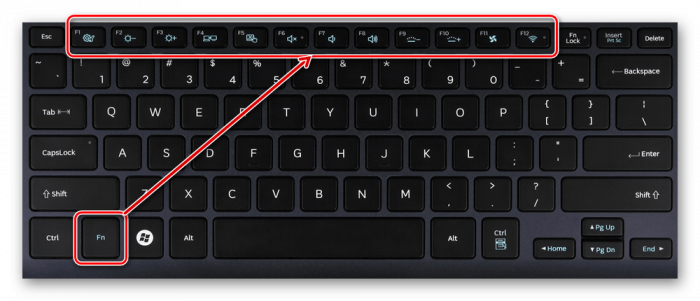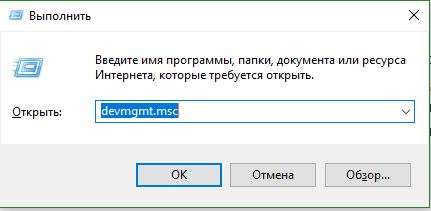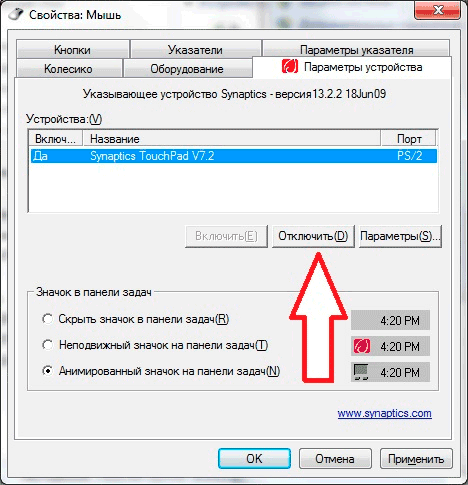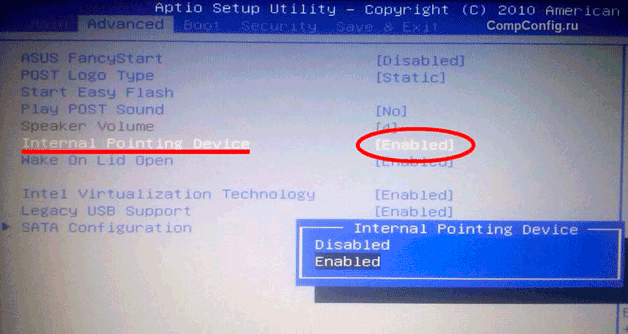O touchpad é um recurso de laptops, netbooks e tablets híbridos. É conveniente gerenciá-lo - você não precisa comprar um mouse adicional, mas muitas vezes há um problema desagradável - o touchpad parou de funcionar. No momento da detecção de um problema, você precisa pensar nos últimos eventos relacionados à operação do dispositivo - do impacto mecânico ao software.
Razões do software para o touchpad não funcionar
É interessante notar que o touchpad pode quebrar não apenas com laptops baratos - até marcas caras são propensas a essa doença. Muitas vezes, a resposta para a pergunta por que o touchpad não funciona em um laptop ou outro gadget, os usuários precisam se perguntar. Mas há exceções a esta regra.
Após a próxima atualização dos componentes de software do Windows 10, muitos desligaram o sensor por um longo tempo. Esse erro pode ser resolvido apenas retornando à versão anterior do driver. Para fazer isso, vá para o Painel de controle e abra a seção de propriedades do mouse compatível com HID. Indo para a seção Driver, clique no botão "Reverter". Se não estiver destacado, não há versão anterior no dispositivo.
Outras causas podem estar relacionadas aos seguintes problemas:
- Drivers para outros dispositivos de entrada desativaram os controles de toque.
- O botão aleatório pressiona em combinação com Fn.
- Caneta e sensor de conflito em laptops híbridos.
Quanto a problemas de hardware, eles são raros em laptops a partir do touchpad. E o gatilho mais comum é colocar água no teclado.
Ligar o touchpad usando teclas de atalho
O teclado do laptop é feito levando em consideração todas as necessidades, configurações comuns podem ser realizadas usando a tecla Fn especial. Normalmente, é destacado e outras teclas, quando pressionadas com as quais altera as configurações, são marcadas com ícones especiais.
Portanto, é fácil confundir as teclas e desligar o touchpad - você também pode ficar repentinamente com o monitor desligado, por exemplo. Resolver o problema "de frente", revezando-se tentando pressionar todas as teclas, não é recomendado - outra coisa será desativada no processo. Você pode reverter pressionando a combinação novamente, mas é mais fácil agir com certeza.
Lista de comandos para ativar o touchpad com teclas de atalho:
- Acer: Fn + F7 (6), a exceção é o modelo Acer Aspire - apenas Fn + F7.
- Lenovo: Fn + F5 (8).
- Toshiba: Fn + F5.
- Samsung: Fn + F6 (5).
- Dell: Fn + F5.
Também no laptop, pode haver um botão separado para ligar / desligar o sensor. Os notebooks HP podem ter um mecanismo diferente do touchpad: o toque duplo na borda pode desativá-lo ou ativá-lo. Se o problema não for resolvido - você precisará aprofundar-se nesta floresta.
Ligar o touchpad através do painel de controle
Muitos usuários de laptops ignoram o sensor usando apenas o mouse. Por um longo tempo, pode até haver vários, mas em algum momento você precisará de um sensor. E então acontece que ele não está trabalhando - a resposta implora. Cada dispositivo de entrada possui seu próprio driver, sem o qual não funcionará. E quando você o instala, alguns componentes são instalados por padrão. Um deles pode estar desativando o touchpad.
Para lidar com os drivers de outros "mouses", você precisa abrir o Gerenciador de dispositivos.Você pode fazer isso no painel de controle, usando a combinação de teclas Win (logotipo do Windows) + R. Se nenhuma das opções ajudar, tente pesquisar no menu Iniciar.
Na janela que se abre, digite "devmgmt.msc" - uma lista de todos os drivers conectados aos dispositivos a qualquer momento será exibida na tela. Você precisa expandir a guia com os mouses e excluí-la sequencialmente, após cada ato, verificando a operação do touchpad. Se o sensor não funcionar para remover todos os drivers, reinicie o computador. Melhor começar com drivers antigos e desnecessários. O touchpad não responde - você precisa procurar mais o problema.
Ativando o Touchpad Synaptics
Os painéis de toque do fabricante Synaptics, que geralmente são instalados em laptops de modelos diferentes, exigem configurações especiais no Painel de Controle. Para fazer isso, vá para a seção "Equipamento e som" e selecione "Mouse". Em seguida, abra a guia ELAN ou "opções de entrada". Na janela que se abre, marque a caixa "ON".
Há outro recurso interessante neste sistema de sensores: o botão ClickPAd permite desligar automaticamente o touchpad após conectar um dispositivo de entrada externo. A propósito, é essa configuração padrão que pode causar um sensor desativado.
Ligar o touchpad com BIOS
O sistema básico de E / S contém todas as informações sobre os principais componentes do laptop. Portanto, o problema de um sensor quebrado pode ser resolvido acessando o BIOS. Na maioria das vezes, eles o encontram no momento da instalação do sistema operacional - então surge a pergunta sobre o que fazer com o sensor "morto".
Isso é feito de acordo com o seguinte esquema:
- Reinicie o laptop, depois de conseguir pressionar a tecla F2 ou Delete na inicialização, o método pode diferir em diferentes modelos.
- O botão "Avançado" deve ser interessante, e você precisa encontrar o parâmetro "Dispositivo apontador interno".
- Em frente a esse parâmetro, você precisa definir o estado como Ativado.
- A configuração selecionada deve ser salva usando a combinação de teclas F10 + Y.
As instruções fornecidas são gerais, modelos específicos podem ter uma excelente interface do BIOS. É melhor estudar o manual do dispositivo baixando-o no site oficial do fabricante. Além disso, não esqueça de salvar as novas configurações - isso não será feito automaticamente.
Desativando serviços de entrada da tela de toque
Para um laptop e tablet híbrido, nem sempre é conveniente usar a configuração mais recente. Para mudar para o touchpad, é necessário desativar a tela de toque - controle com a caneta.
Para fazer isso, clique na combinação já significante Win + R e digite "services.msc" na barra de pesquisa. Este comando acessará a lista de serviços nos quais encontrar o Serviço de Entrada TabletInputService ou Tablet PC. Ao clicar com o botão direito do mouse, selecione o modo de desligamento.
Essa decisão leva tempo de forma contínua, embora funcione perfeitamente. Seria melhor trabalhar com drivers - reverter ou atualizar, ou talvez removê-los seria a melhor solução.
Razões de hardware para inoperabilidade do touchpad
Se a água derramar no laptop, ela deve ser imediatamente desligada e desligada e, em seguida, a fonte de alimentação deve ser removida. Depois, até a água oxidar a placa de circuito, desmonte o dispositivo e limpe as partes individuais com álcool e seque. Somente depois de fazer essas manipulações você poderá remontar o laptop e tentar ativá-lo.
Se nenhuma medida urgente foi tomada, você ainda precisará desmontar o laptop. Remover a bateria e retirar o touchpad é apenas o primeiro passo. Depois, também deve ser limpo com álcool e seco, depois de verificar se a conexão está correta. Se o cabo estiver completamente deteriorado, é necessário substituí-lo. Para isso, entre em contato com o serviço ou pesquise nas lojas online.
Um loop é conectado ao touchpad que, após entrar na água, pode começar a oxidar. O loop precisa ser desmontado, limpo e seco. Depois disso, conecte-o firmemente ao touchpad e insira-o no laptop.
Se as ações descritas não trouxeram vida ao sensor, é necessário considerar a opção de dano físico. Somente um especialista pode dizer "consertar" nesse caso, e não o usuário. Com suas próprias mãos, desmontar um laptop é real, mas montá-lo corretamente não é tão simples. Os danos que podem causar falha no touchpad podem ser os seguintes:
- Oxidação do loop entre o sensor e a placa-mãe.
- O sensor é destruído - uma divisão do impacto.
- O microcircuito, graças ao qual dispositivos periféricos podem ser conectados, também é chamado de "ponte sul".
Os motivos de hardware para desativar o sensor são mais caros, portanto, você precisa manusear o dispositivo com cuidado. Não há copos de água nas imediações do laptop!
Conclusão
Se não for o primeiro, outra vez o touchpad no laptop poderá desligar. Razões - desde o aperto acidental de teclas de atalho até uma falha ofensiva no dispositivo. Resolver o problema no primeiro caso é muito mais simples, enquanto danos mecânicos podem levar a uma substituição completa do touchpad.